Impostazioni della scheda grafica
Nel riquadro Grafica , puoi visualizzare e configurare la quantità di memoria video disponibile per l'utilizzo nella scheda video della macchina virtuale, impostare la risoluzione e altro ancora.
Per aprire queste impostazioni, scegli Azioni > Configura > Hardware , quindi fai clic su Grafica .
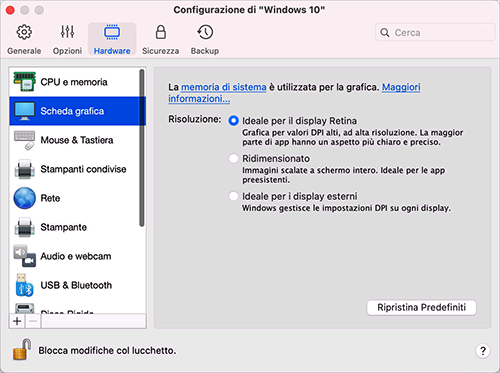
|
Opzione |
Descrizione |
|
Memoria |
Se hai una macchina virtuale con Windows 8 o versioni successive, Parallels Desktop utilizza la memoria di sistema per la grafica. Per aumentare la quantità di memoria per la grafica assegnata alla macchina virtuale, aumenta la quantità di memoria di sistema nel riquadro CPU e memoria . Se hai una macchina virtuale con Windows 7 o versioni precedenti, sistema operativo Linux o macOS, puoi configurare la quantità di memoria video che sarà a disposizione della macchina virtuale tramite il menu Memoria . |
|
Risoluzione |
Se utilizzi Windows 7 o versioni successive su un Mac con display Retina, puoi scegliere il modo in cui Windows viene visualizzato sullo schermo:
Per Windows XP: se utilizzi Windows XP su un Mac con display Retina, Windows viene ridimensionato ma la sua risoluzione non cambia. Di conseguenza, il testo e gli elementi dell'interfaccia Windows non sono precisi. Tuttavia, è possibile abilitare la risoluzione Retina completa (2880x1800) per Windows selezionando Abilita risoluzione Retina . Con una risoluzione così elevata, il testo e gli elementi dell'interfaccia Windows diventano precisi ma piccoli. |
|
Accelerazione 3D |
Questo menu è disponibile solo per le macchine virtuali Linux e l'opzione di accelerazione 3D è abilitata per impostazione predefinita. Se si verificano problemi con la GUI in Linux, è possibile avviare il processo di debug selezionando Off/Desattivato nel menu Accelerazione 3D . Per i sistemi operativi guest Linux, Parallels Desktop supporta OpenGL 4.1 (profilo di compatibilità). Nelle macchine virtuali Windows, questo menu non è disponibile poiché l'accelerazione 3D è attivata per impostazione predefinita. Per Windows, Parallels Desktop supporta OpenGL 4.1 (profilo di compatibilità) e DirectX 11.1. Per quanto riguarda macOS, le macchine virtuali con macOS 12 Monterey e versioni successive in esecuzione sui computer Mac con macOS 12 Monterey e versioni successive supportano la grafica Metal. L'unica condizione è che su tale macchina virtuale deve essere installato Parallels Tools. Se una delle app di Windows o Linux richiede una versione più recente di DirectX oppure OpenGL, inviaci informazioni su questa applicazione sul forum Parallels. Per accedere al forum, fai clic su Aiuto > Suggerire una funzionalità oppure usa uno dei seguenti link diretti:
|
|
Utilizzare sempre grafica a prestazioni elevate (non disponibile sui computer Mac con chip Apple M1) |
Questa opzione è visibile solo se il Mac supporta il passaggio tra schede grafiche. Seleziona questa opzione per avere prestazioni superiori o deselezionala per una durata della batteria maggiore. |